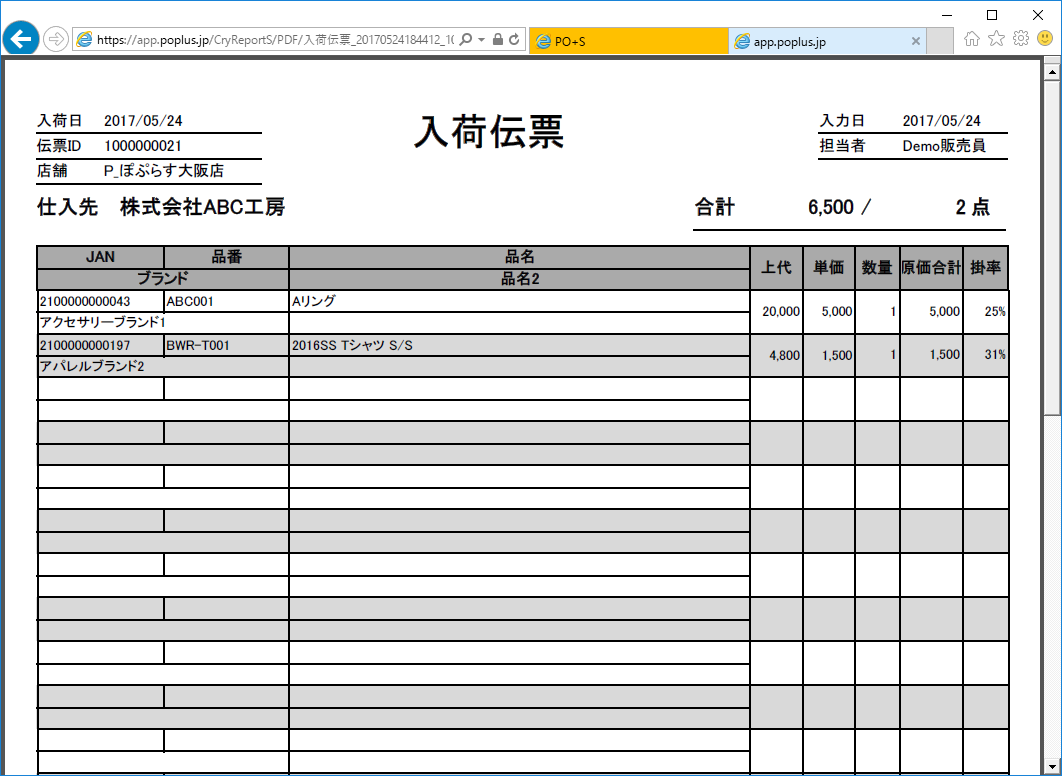入荷入力
〈目次〉
入荷入力操作手順
- メニューキーの「実績入力」またはキーボードのF1キーを選択し、実績画面へ移動します。
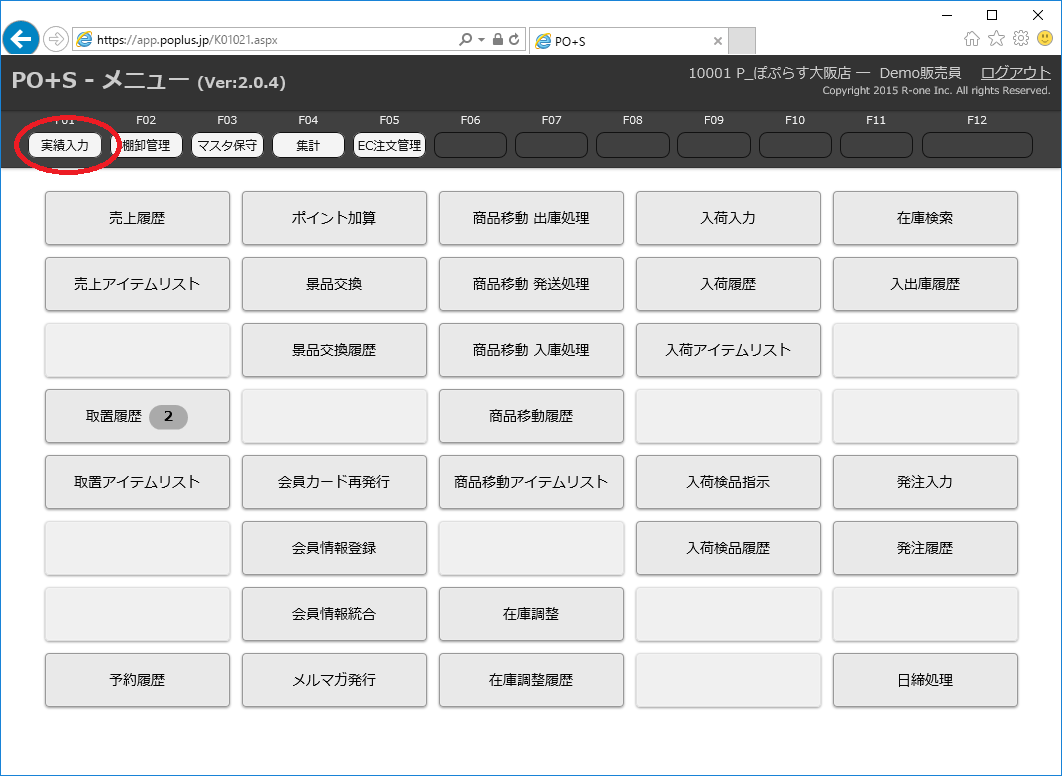
- メニュー画面一覧から「入荷入力」を選択します。
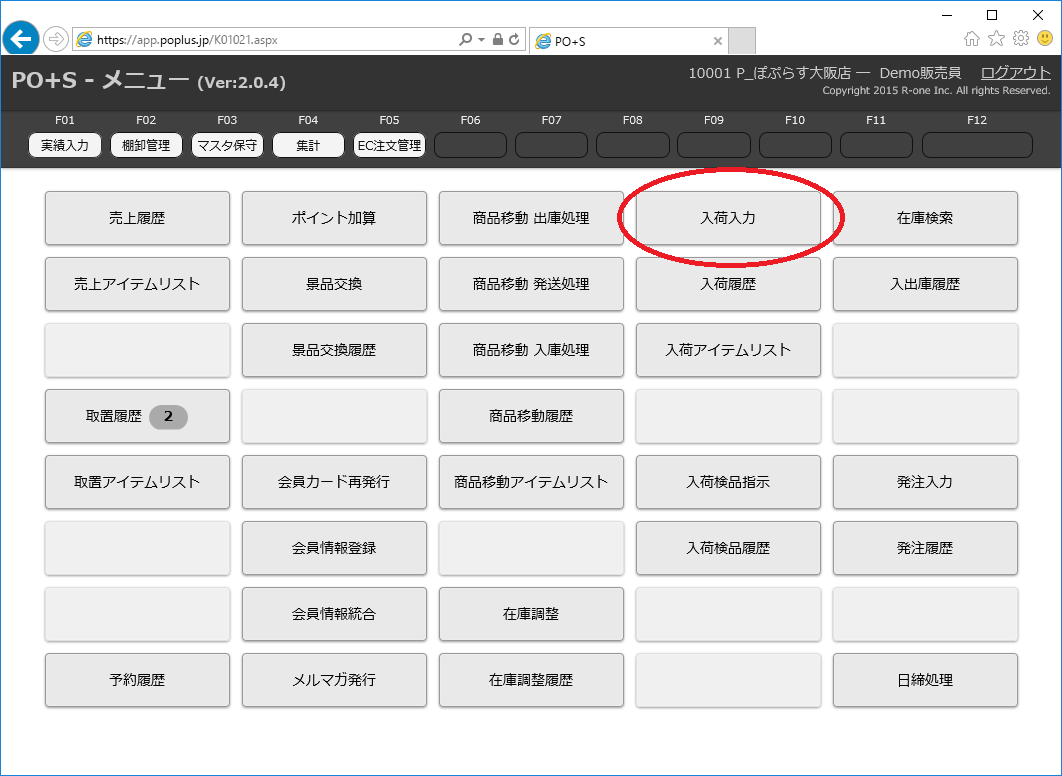
- 入荷入力画面を開くと、「入荷ID」「担当者」「入荷日」「入荷店舗」が自動入力されます。変更がある場合は変更したい箇所にカーソルを合わせ、任意の情報に変更してください。
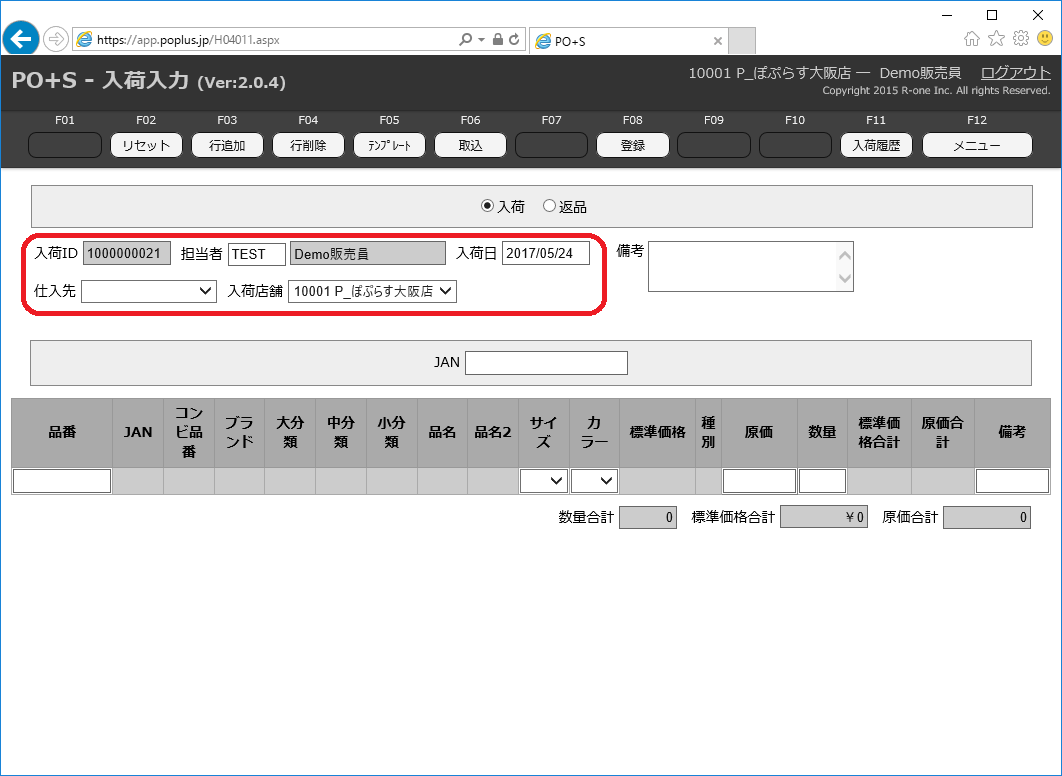
- 「入荷」を選択します。
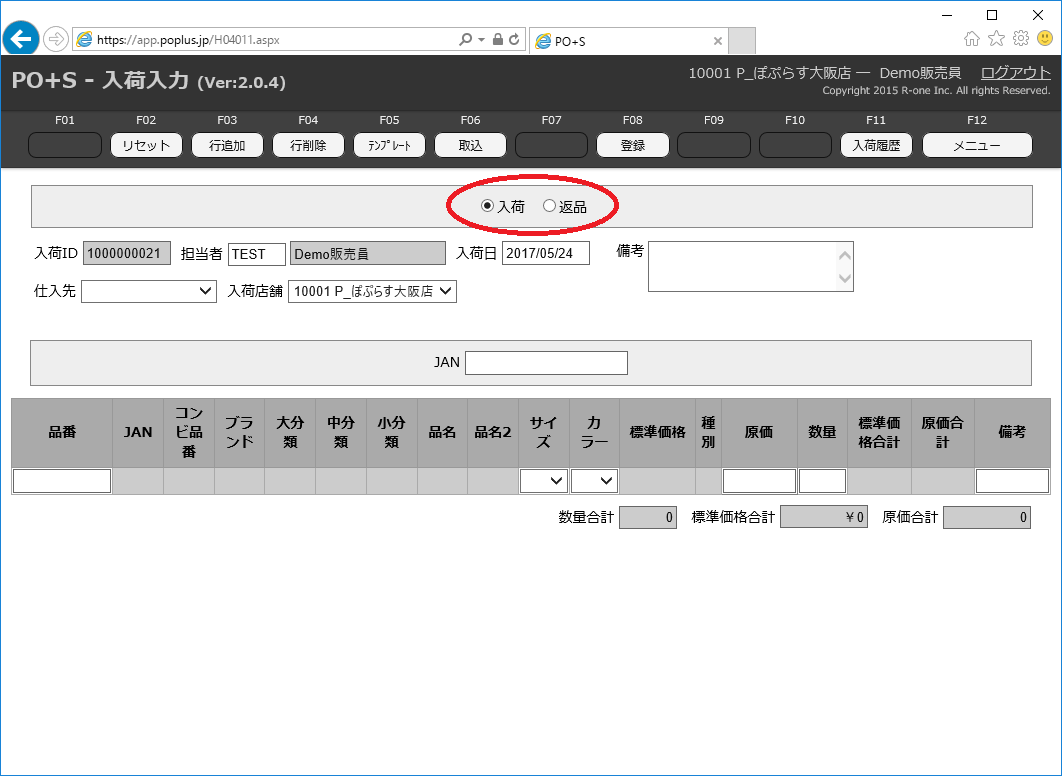
- 「仕入先」を選択します。
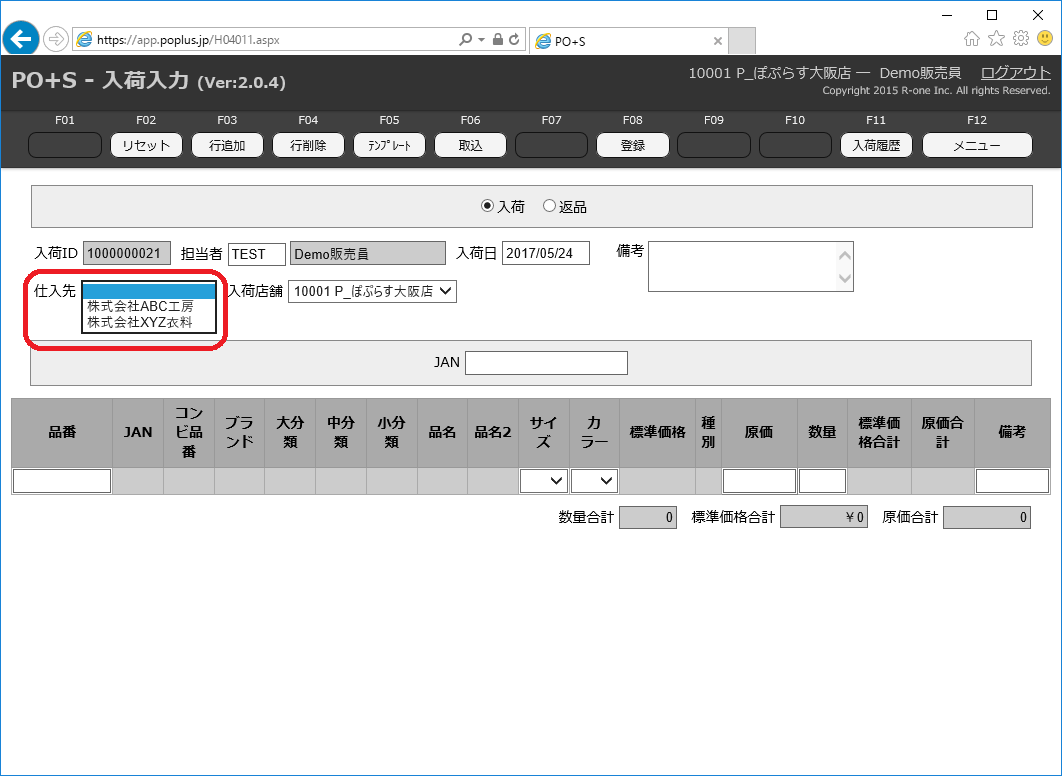
- 入荷する商品のJANコードを入力、または品番を入力します。品番入力の場合、品番検索結果から入荷したい商品の行を選択してください。
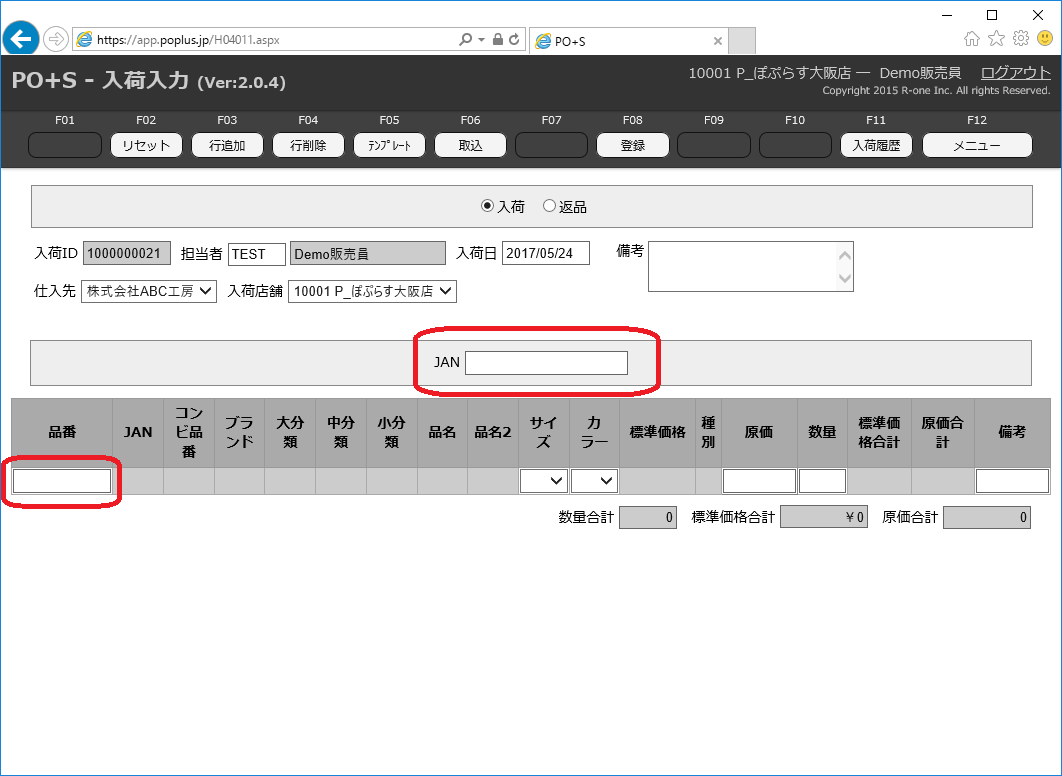
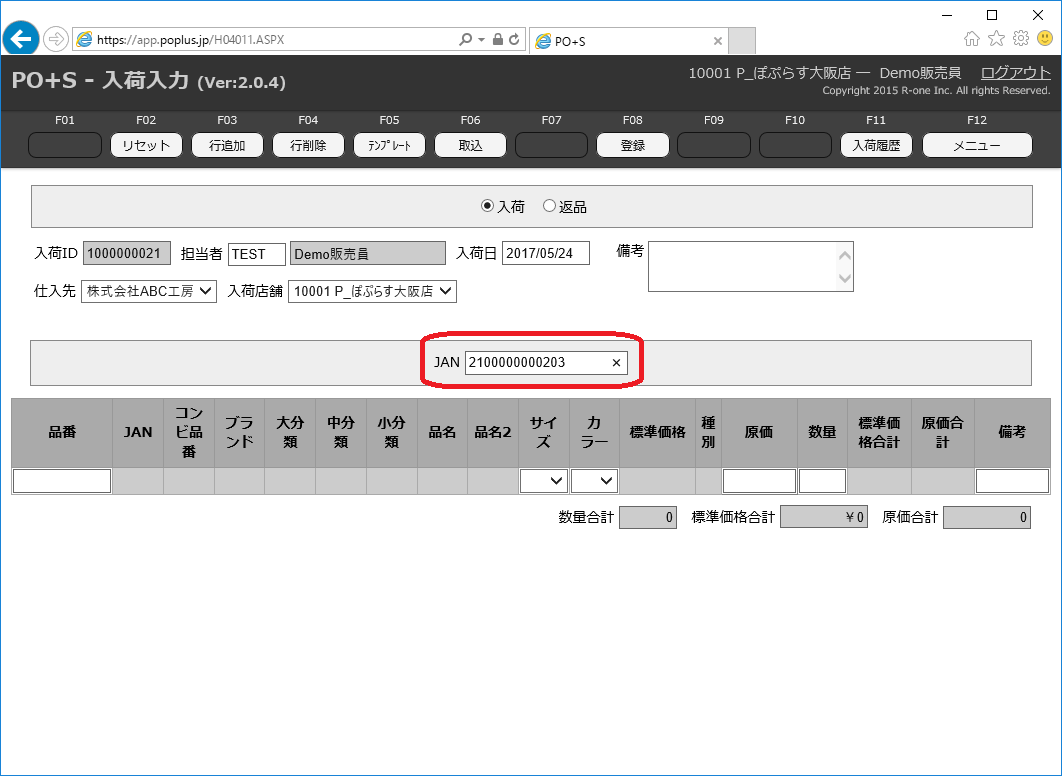
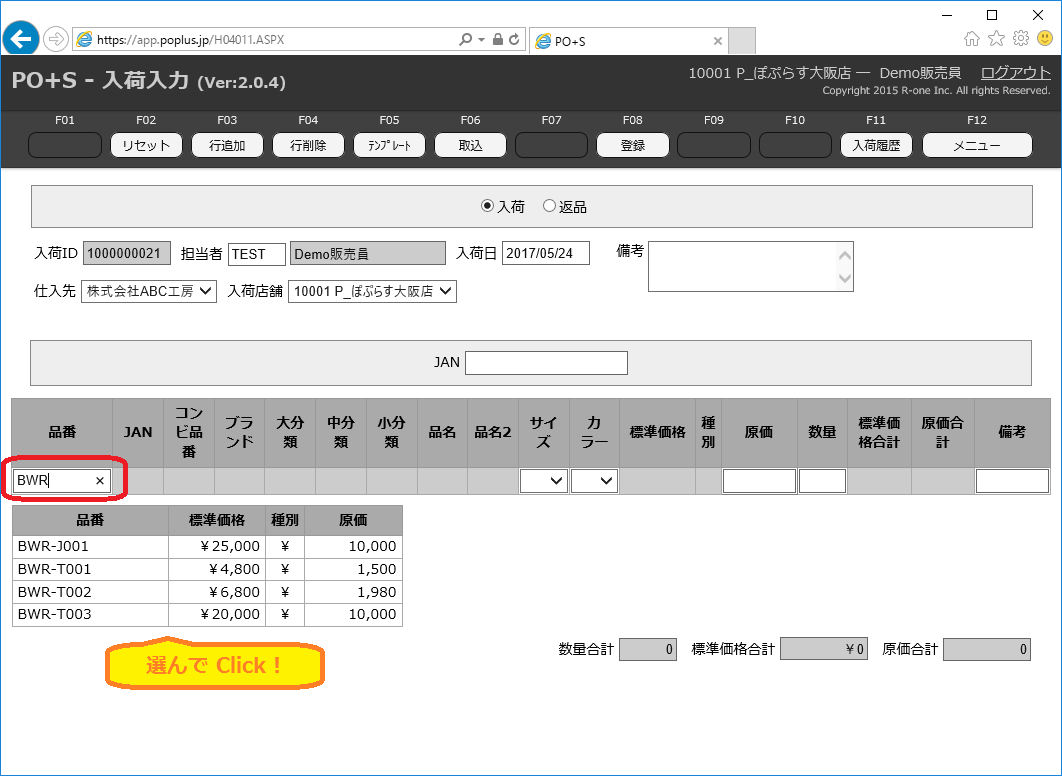
- 入力した商品のサイズ・カラー、数量等を変更します。
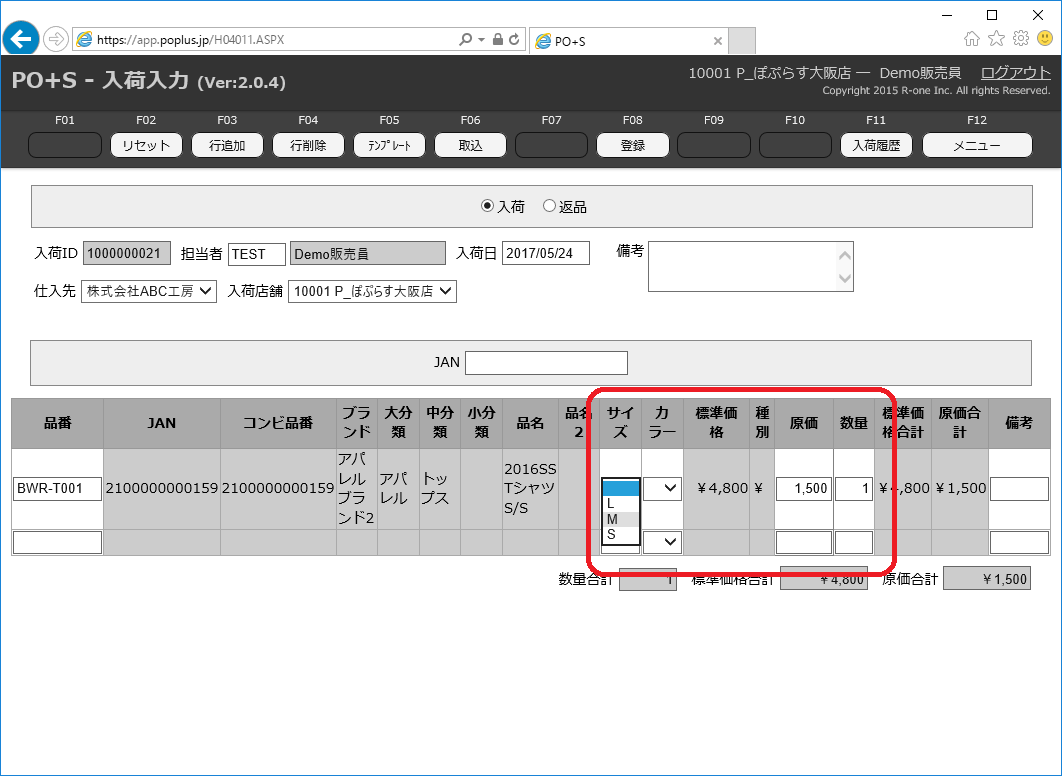
- 複数の商品を同時に入荷する場合は続けてJANコードもしくは品番を入力してください。
また、商品の入力を誤った際には削除したい行を選択した後「行削除」を、商品の入力を増やしたい場合は「行追加」を選択してください。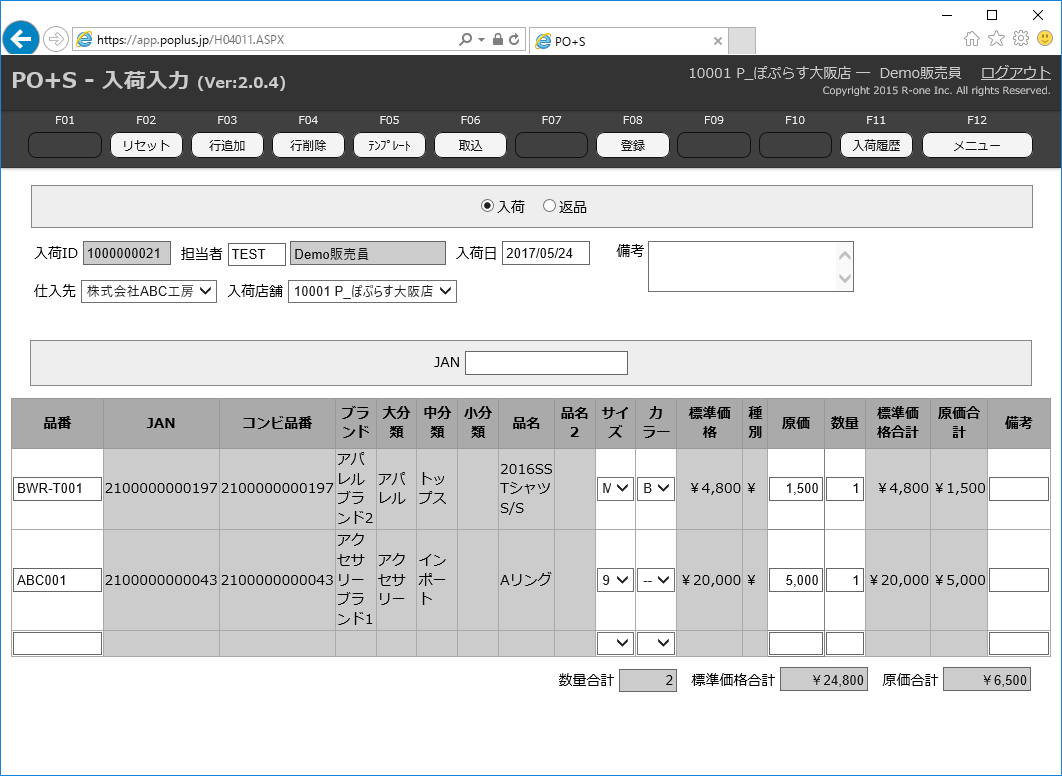
- 備考を入力します。
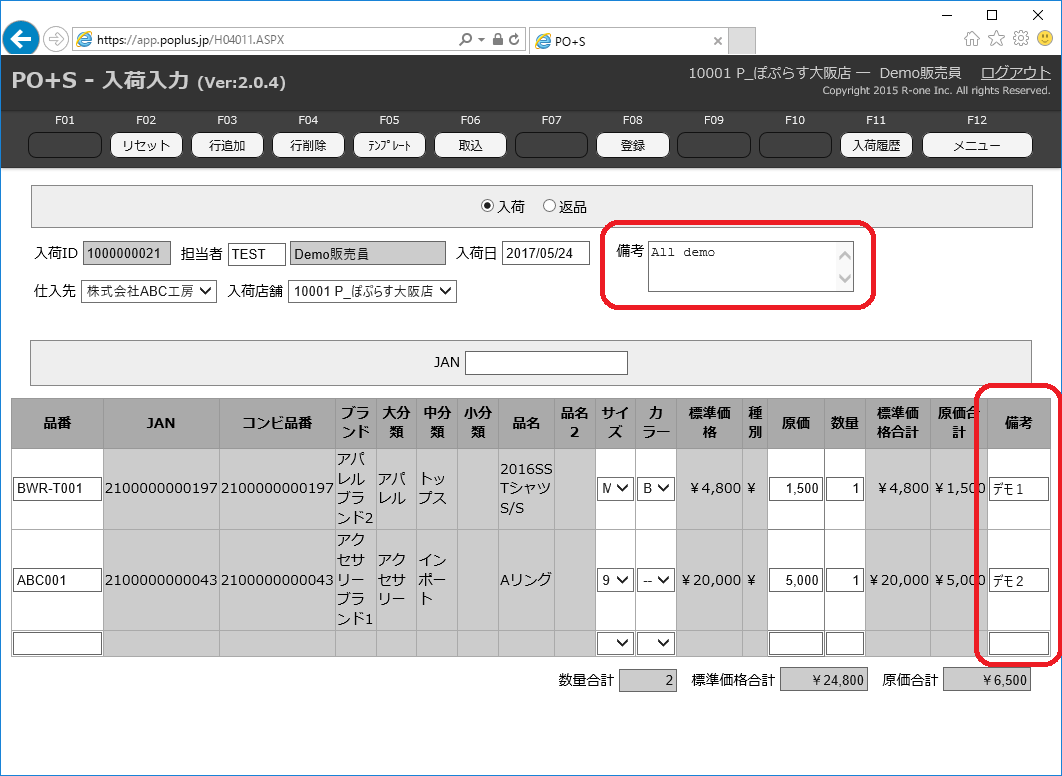
- すべての入力が終了したことを確認し、「登録」を選択します。
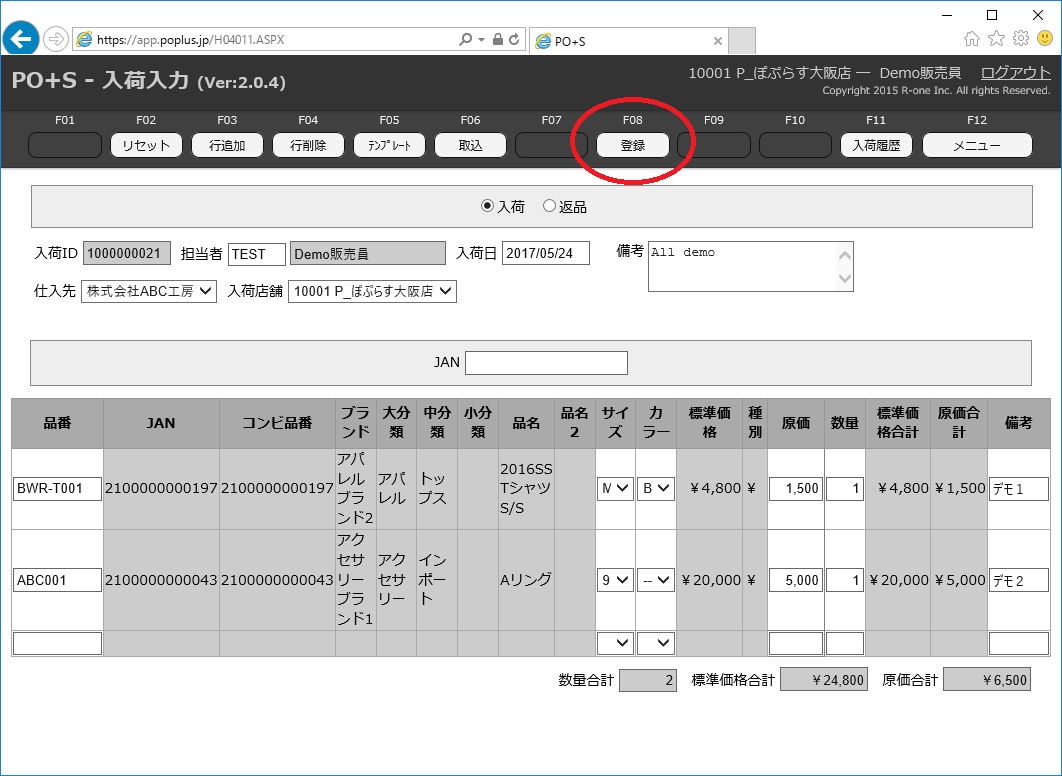
- 登録後、入荷伝票が出力されます。